
Tämä ohjelmisto pitää ajurit käynnissä ja pitää sinut turvassa tavallisista tietokonevirheistä ja laitteistovikoista. Tarkista kaikki ohjaimesi nyt kolmessa helpossa vaiheessa:
- Lataa DriverFix (vahvistettu lataustiedosto).
- Klikkaus Aloita skannaus löytää kaikki ongelmalliset kuljettajat.
- Klikkaus Päivitä ohjaimet uusien versioiden saamiseksi ja järjestelmän toimintahäiriöiden välttämiseksi.
- DriverFix on ladannut 0 lukijoita tässä kuussa.
Monilla Xbox-käyttäjillä on ääniongelmia yrittäessään nauhoittaa heidän pelattavuutensa. Tallennus Xbox Game DVR näyttää jättävän äänen synkronoimatta. Käyttäjien mukaan pelileikkeissä on yleensä 3 sekunnin ääniviive.
Löysimme sarjan ratkaisuja ongelman korjaamiseen, ja luetellaan ne alla.
Kuinka korjaan Xbox Game DVR -äänen synkronointi
- Nollaa Xboxisi kovasti
- Kytke konsoli energiansäästötilaan
- Muunna videotiedosto vaihtelevasta kuvataajuudesta vakiokehysnopeuteen
1. Suorita kova nollaus Xboxilla
Konsolin nollaaminen on yleinen ratkaisu moniin ongelmiin. Voit suorittaa palautuksen seuraavasti:
- Kun konsoli on päällä, pidä virtapainiketta painettuna useita sekunteja, kunnes se sammuu
- Irrota virtapistoke pistorasiasta. Odota vähintään minuutti, ennen kuin kytket sen takaisin
- Kytke se takaisin, käynnistä konsoli ja tarkista, toimiiko se
- Jos se ei toiminut ensimmäistä kertaa, yritä tehdä se vielä muutama kerta.
2. Kytke konsoli energiansäästötilaan
Ilmeisesti tämä ongelma johtuu virta-asetukset ja verkko-olosuhteet. Voit korjata ongelman seuraavasti:
- Aseta konsoli energiansäästötilaan
- Pidä virtapainiketta painettuna, kunnes konsoli sammuu
- Kytke konsoli takaisin päälle
- Toista tallennetut leikkeet nähdäksesi, onko ääni nyt synkronoitu.
LIITTYVÄT: 10 ratkaisua äänen viivästymisen korjaamiseen Windows 10: ssä
3. Muunna videotiedosto vaihtelevasta kuvataajuudesta vakiokehysnopeuteen
Leikettä tallennettaessa kehyksen pudotus voi johtua tietokoneen heikosta suorituskyvystä.
Tämä voi aiheuttaa äänen synkronoinnin.
Vaikka saattaa tuntua, että nauhoitat tasaisella kuvataajuudella, lyhyet pudotukset kuvataajuudessa voi olla ongelman perimmäinen syy.
Videon saattaminen vakionopeudelle edellyttää, että hankit ohjelmiston, joka pystyy suorittamaan tämän tehtävän.
Suosittelemme käyttämään maksutonta Handbrake-ohjelmistoa videotiedoston muuntamiseen.
Kun olet asentanut ohjelmiston, noudata seuraavia vaiheita:
- Avaa Käsijarru> napsauta Lähde > Tiedosto
- Siirry muunnettavan videon sijaintiin, napsauta sitä ja paina Avata
- Valitse Video -välilehdellä Jatkuva laatu > valitse haluamasi kuvataajuus
- Klikkaa alkaa -painiketta
- Odota prosessin päättymistä
- Avaa äskettäin luotu videotiedosto valitsemassasi videosoittimessa nähdäksesi, toimiiko se
Toivomme, että ratkaisuistamme oli apua. Jos jokin menetelmistämme toimi sinulle tai jos löysit muita ratkaisuja, ilmoita siitä meille alla olevassa kommenttiosassa.
LIITTYVÄT OHJEET TARKASTAMISEKSI:
- Kuinka korjata Twitch-ääniviiveongelmat
- Täysi korjaus: Äänilaitteessasi voi olla ongelma
- Kuinka korjata pelin sisäinen ääni, joka ei toimi Fortnitessa (PC)
![Tiedosto tai hakemisto on vioittunut ja lukukelvoton [Easy Fix]](/f/81de52d02401860eaa7b61f638244689.jpg?width=300&height=460)
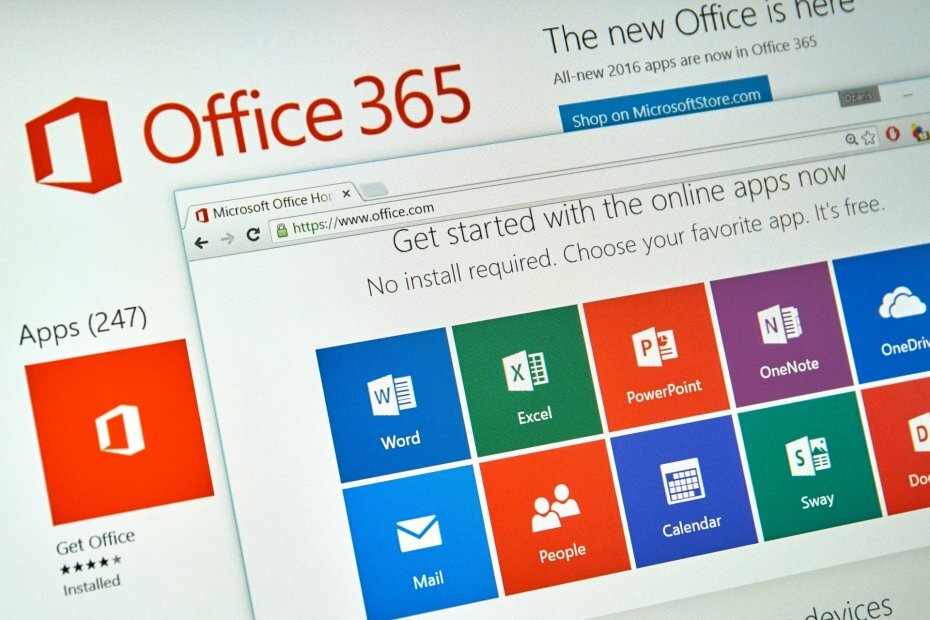
![Virheellinen nimi näkyy Skype for Businessissa [QUICK FIX]](/f/b436265e096971e90bb4fcea3313a034.jpg?width=300&height=460)